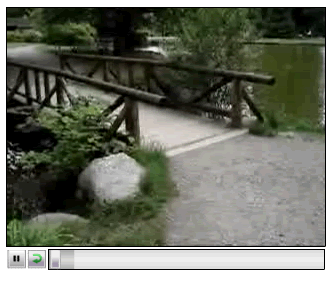Youtubeのような動画ストリーミング配信の仕方(FlowPlayerで配信)
Youtubeは動画配信にFlashのビデオ形式であるFLV形式を使っています。
FLVを使った動画配信方法はプラグインが必要ない(Flashのインストール済み率は高い)のと、サーバーに特別なものがいらない(業者用には専門の物があるみたい)
ので手軽に動画ストリーミング配信が可能です。
動画ストリーミングに必要なものは、2つだけです。
情報
ちなみに、ファイルをアップロードするためのホームページの場所が必要なのは言うまでもありません。
ブロガーの方でホームページの場所がないという方には、Google Page Creatorを使う方法があります。
この両方とも、無料で使える物が公開されています。
ここでは、フリーソフト Riva FLV Encoder(動画ファイルからFLV形式に変換するソフト)とオープンソースソフト FlowPlayer(FLV形式を再生するFlashプレイヤー)を使った動画配信の仕方を説明します。
FLV動画配信
変換後の動画ファイルはmovie.flvとします。
動画をFLV形式に
Riva FLV Encoderの使い方を見ながら、動画をFLV形式に変換します。
FlowPlayerの設定
HTMLファイルを修正します。
FlowPlaeyr.htmlをコピー・ペースト別のHTMLファイルを作成します。
ここでは、movie.htmlとします。
FlowPlayerのflashvarsのvalueを修正します。(その他細かいオプションの設定は、FlowPlayerのオプション設定を見てください。)
baseURL=http://www.kolumbus.fi/apiirain/video&videoFile=honda_accord.flv&autoPlay=false
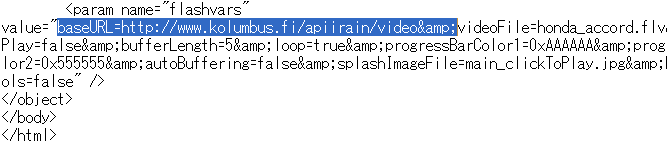
から
videoFile=movie.flv&autoPlay=true
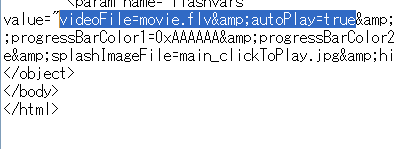
とします。(autoPlayは自動再生なのですが、お好みでどうぞ)
試し再生
先ほど作成したmovie.flvをflowPlayer.htmlの場所へ移動します。
そして、movie.htmlをブラウザーで開きます。(ここでうまく動作しない場合は、もう1度HTMLファイルを見直してください)
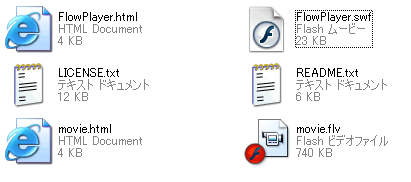
ファイルのアップロード
あとは、movie.flv・movie.html・FlowPlayer.swfの3つのファイルを同じ場所へアップロードします。
情報
オプションのbaseURLを指定すれば、動画ファイルを別の場所にアップロードすることも可能です。(再生時に警告が出る場合有り)
完成例
サイト
Android情報サイト
|
Youtube サイト
| Java サイト
| Google 活用サイト
| Google 情報サイト
| 無料ソフト活用 サイト
|写真活用のPicasa2 サイト
|新サイト
Blog
Android ブログ
Copyright (c)2004 - 2012 Aki. All rights reserved.